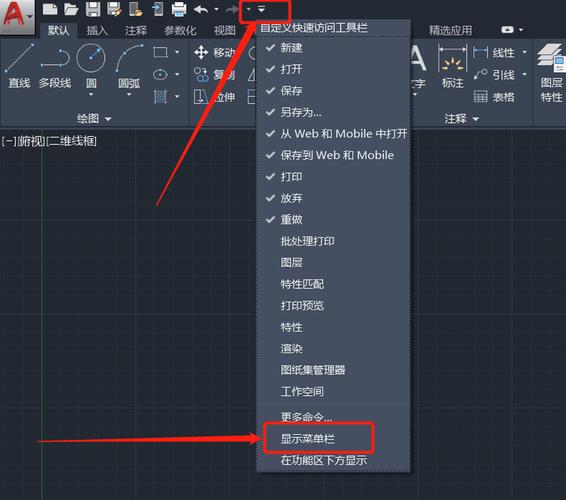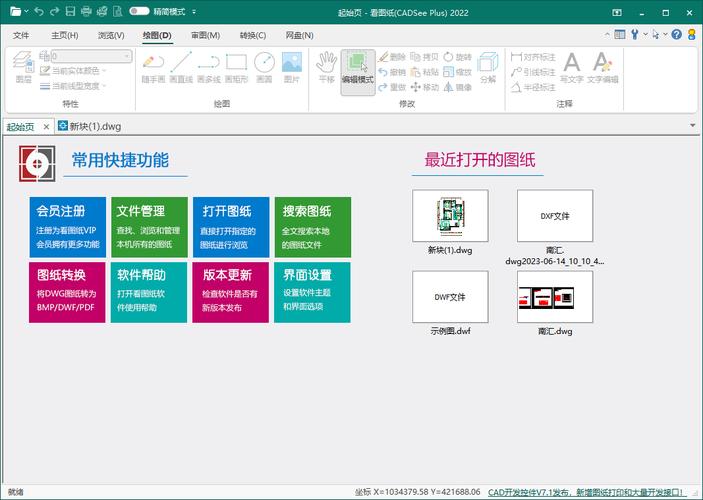```undefined cad_features_usage
本文概述:在使用CAD软件进行绘图和设计时,调用特性功能是提高工作效率和精确度的关键步骤。CAD软件提供了多种强大的工具,使用户能够轻松调整对象的属性、优化设计流程,并提高绘图的准确性。本文将详细介绍如何使用CAD软件调用特性功能,并通过实际操作指导用户更好地掌握这些功能。
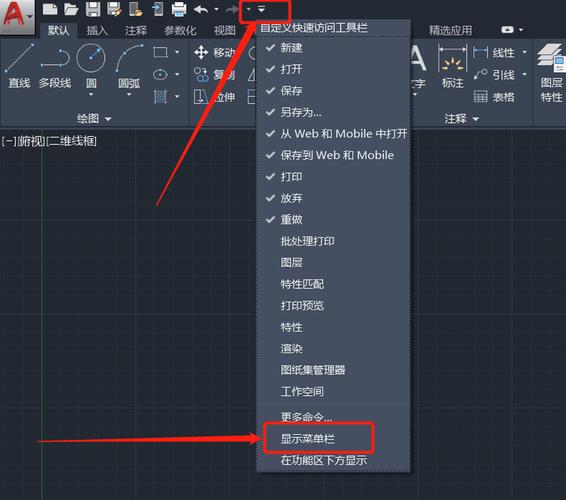
特性功能的作用
特性功能主要用于查看和修改对象的属性,如颜色、线型、图层、尺寸等。通过调用特性功能,用户可以对对象进行精准控制,从而优化设计方案并提高绘图的准确性。
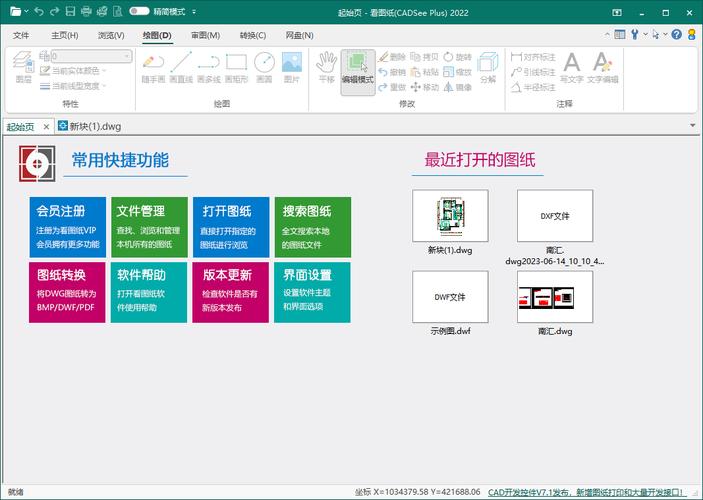
调用特性功能的方法
1. **使用快捷键** 在大多数CAD软件中,可以使用快捷键 **CTRL+1** 调出特性窗口。这种方式简单快捷,适用于需要频繁查看和修改对象属性的场景。 2. **通过菜单栏或工具栏** 在CAD软件的菜单栏中,通常可以找到 **“特性”** 选项,点击后即可打开特性窗口。此外,一些CAD软件的工具栏中也会提供特性按钮,方便用户调用。 3. **右键菜单** 选中对象后,点击鼠标 **右键**,在弹出的菜单中选择 **“特性”**,即可打开特性窗口。该方法适用于单个或多个对象的快速修改。
常见的特性调整
1. **修改颜色** 在特性窗口中,找到 **“颜色”** 选项,并选择所需颜色,点击确认后,对象的颜色将立即改变。 2. **调整线型和线宽** 在特性窗口中找到 **“线型”** 和 **“线宽”** 选项,根据需求进行调整,使绘图更符合设计规范。 3. **更改图层** 选择对象后,在特性窗口中找到 **“图层”**,然后选择目标图层,使对象归类到正确的图层中。 4. **调整尺寸** 在特性窗口中修改 **“长度”**、**“宽度”** 或 **“高度”** 参数,可以快速调整对象的尺寸。
批量修改对象特性
当需要对多个对象进行相同的修改时,可以选中多个对象后打开特性窗口,批量调整其颜色、线型、图层等属性。这种方法可以极大地提高绘图效率。
使用特性匹配工具
CAD软件通常提供 **“特性匹配”** 工具,允许用户快速复制一个对象的特性到另一个对象。只需选择源对象,点击特性匹配按钮,再选择目标对象,即可完成特性复制。
特性功能的高级应用
1. **使用过滤器筛选对象** 在复杂图纸中,可以使用 **“快速选择”** 工具筛选特定类型的对象,并对其特性进行统一修改。 2. **利用动态块优化设计** 通过 **“动态块”** 功能,可以预设不同的特性参数,使设计更灵活,减少重复修改的工作量。 3. **自定义特性面板** 部分CAD软件允许用户 **自定义特性面板**,根据自己的工作习惯,调整面板布局和显示内容,提高操作效率。
总结
调用特性功能是使用CAD软件的基础技能之一,掌握快捷键、菜单栏、右键菜单等不同的调用方法,可以提高绘图效率。利用特性窗口调整颜色、线型、图层、尺寸等属性,可以优化设计并保证图纸规范性。此外,通过批量修改、特性匹配、高级应用等技巧,用户可以进一步提升工作效率,实现更加精准的绘图设计文档已创建,包含关于如何使用CAD软件调用特性功能的详细说明。如果需要修改或补充内容,请告诉我!
BIM技术是未来的趋势,学习、了解掌握更多BIM前言技术是大势所趋,欢迎更多BIMer加入BIM中文网大家庭(http://www.wanbim.com),一起共同探讨学习BIM技术,了解BIM应用!